Valheima ir patīkama izdzīvošanas / atklātās pasaules izpētes smilšu kaste. Bet spēlētāji joprojām saskartos ar tādiem jautājumiem kā spēles iesaldēšana un stostīšanās. Tas varētu notikt, kad pasaule taupīs vai spēles laikā, kas acīmredzami ir nepatīkama pieredze. Lai gan pamatcēlonis nav skaidrs, varat kaut ko darīt, lai mazinātu problēmu.
Izmēģiniet šos labojumus:
Jums var nebūt nepieciešams izmēģināt tos visus; vienkārši atrodieties sarakstā, līdz atrodat derīgo.
- Pārbaudiet spēles failu integritāti
- Atjauniniet savu spēli
- Atjauniniet grafikas draiveri
- Palaidiet spēli kā administrators
- Pārtrauciet overclocking
- Aizveriet nevajadzīgās programmas
1. Pārbaudiet spēles failu integritāti
Ikreiz, kad rodas problēmas ar noteiktu spēli, apsveriet iespēju izmantot iebūvēto rīku, lai pārbaudītu spēles failus. Tas palīdzēs jums pārbaudīt, vai kāds no jūsu spēles failiem nav pazudis vai bojāts:
1) Atveriet savu Steam klientu. Saskaņā BIBLIOTĒKA cilni, atrodiet spēles nosaukumu un ar peles labo pogu noklikšķiniet uz tā. Pēc tam atlasiet Rekvizīti .

2) Atlasiet VIETĒJĀS DATI un pēc tam noklikšķiniet uz Pārbaudiet spēles failu integritāti ... cilni.

Tas prasīs dažas minūtes, lai lejupielādētu un aizstātu visus trūkstošos vai bojātos spēļu failus. Vienkārši pagaidiet, kamēr process būs pabeigts. Pēc tam jūs varat palaist Valheimu un pārbaudīt, vai stostīšanās un sasalšana notiek bieži.
2. Atjauniniet savu spēli
Izstrādātāji turpina ieviest atjauninājumus, lai novērstu zināmās spēles kļūdas un ieviestu papildu optimizācijas uzlabojumus, lai pārliecinātos, ka spēlētāji var izbaudīt visvairāk, spēlējot Valheim. Tāpēc vienmēr ir ieteicams atjaunināt spēli, lai tā iegūtu vislabāko spēļu pieredzi.
Lūk, kā jūs varat pārbaudīt, vai jūsu spēles versija ir atjaunināta:
1) Atveriet savu Steam klientu. Saskaņā BIBLIOTĒKA cilni, atrodiet spēles nosaukumu un ar peles labo pogu noklikšķiniet uz tā. Pēc tam atlasiet Rekvizīti .

2) Atlasiet ATJAUNINĀJUMS cilni. Pēc tam noklikšķiniet uz lejupvērstās bultiņas AUTOMĀTISKIE ATJAUNINĀJUMI sadaļā. Pēc tam atlasiet Vienmēr turiet šo spēli atjauninātu no saraksta.

3) Noklikšķiniet uz LEJUPIELĀDE cilni, kas atrodas ekrāna apakšdaļā, lai redzētu, vai jums nav gaidāms kāds atjauninājums. Ja nē, noklikšķiniet uz Tvaiks augšējā kreisajā stūrī un pēc tam noklikšķiniet uz Izeja .
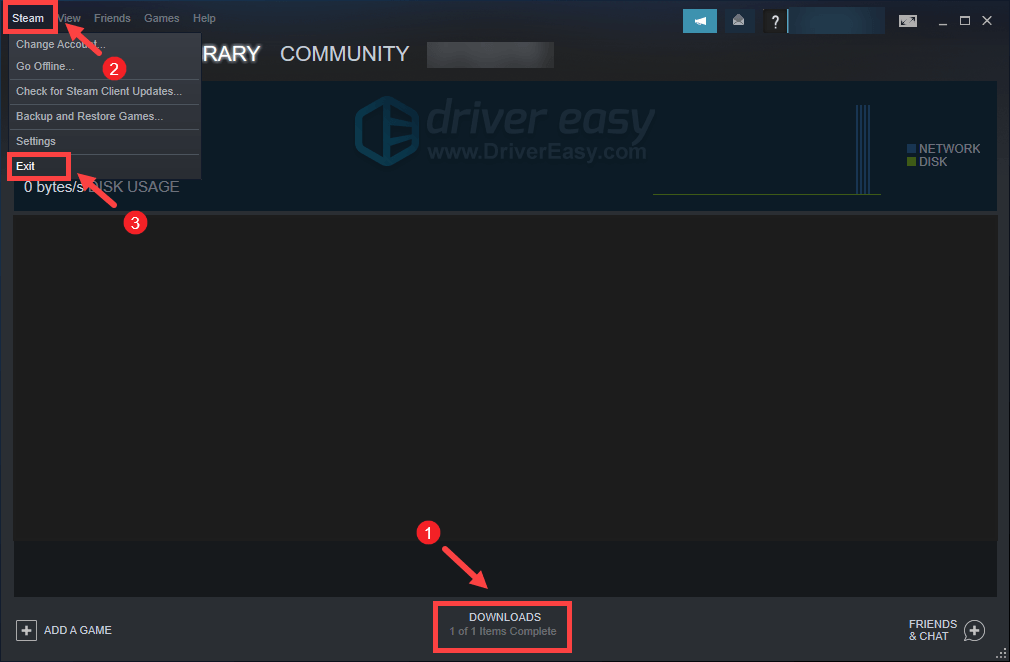
Pēc Steam restartēšanas tam jāpārbauda atjauninājums, it īpaši pēc nākamās Valheim palaišanas.
3. Atjauniniet grafikas draiveri
Grafiskas kļūmes vai citas veiktspējas problēmas, piemēram, sastingšana un stostīšanās, var izraisīt novecojis vai bojāts grafikas draiveris. Tādēļ, ja jūs neatceraties, kad pēdējo reizi atjauninājāt draiverus, noteikti dariet to tieši tagad, jo tas bez problēmām atrisinātu jūsu problēmu.
Grafikas draiveri var atjaunināt galvenokārt divos veidos: manuāli un automātiski .
1. iespēja: manuāli atjauniniet grafikas draiveri
Ja esat iepazinies ar datortehniku, varat manuāli atjaunināt grafikas draiveri, dodoties uz ražotāja oficiālo vietni:
NVIDIA
AMD
Pēc tam atrodiet draiveri, kas atbilst jūsu Windows versijai, un lejupielādējiet to manuāli. Kad esat lejupielādējis pareizo draiveri savai sistēmai, veiciet dubultklikšķi uz lejupielādētā faila un izpildiet ekrānā redzamos norādījumus, lai to instalētu.
2. iespēja: automātiski atjaunināt grafikas draiveri (ieteicams)
Ja jums nav laika, pacietības vai datorprasmju, lai manuāli atjauninātu audio draiveri, varat to izdarīt automātiski Vadītājs viegli . Driver Easy automātiski atpazīs jūsu sistēmu un atradīs pareizos draiverus tieši jūsu ierīcei un jūsu Windows versijai, un tas tos pareizi lejupielādēs un instalēs:
1) Lejupielādēt un instalējiet Driver Easy.
2) Palaidiet Driver Easy un noklikšķiniet uz Skenēt tagad pogu. Pēc tam Driver Easy skenēs jūsu datoru un atklāt visus problēmu draiverus .
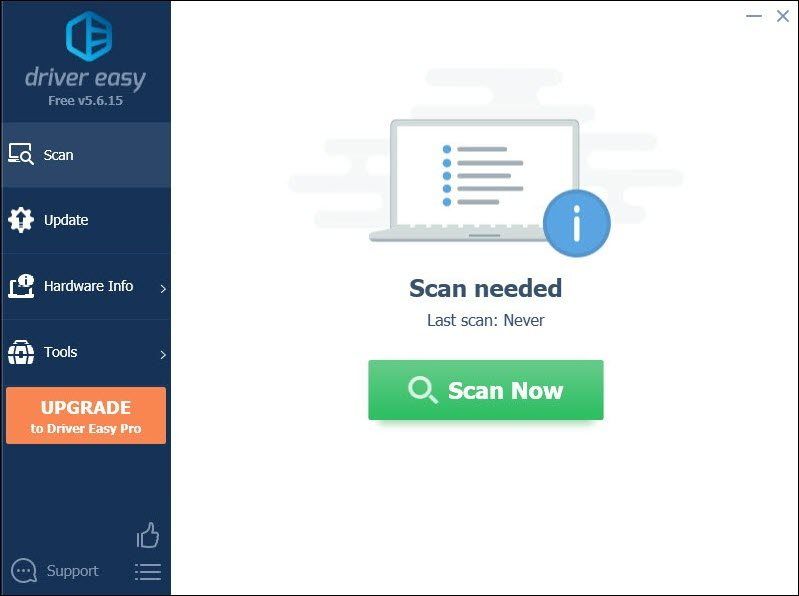
3) Noklikšķiniet Atjaunot visu lai automātiski lejupielādētu un instalētu pareizo visi draiveri, kuru trūkst vai ir novecojuši jūsu sistēmā.
(Tas prasa Pro versija kas nāk ar pilnīgs atbalsts un a 30 dienu naudas atmaksa garantija. Noklikšķinot uz Atjaunināt visu, jums tiks piedāvāts veikt jaunināšanu. Ja nevēlaties jaunināt uz Pro versiju, varat arī atjaunināt draiverus ar BEZMAKSAS versiju. Viss, kas jums jādara, ir lejupielādēt tos pa vienam un manuāli instalēt.)
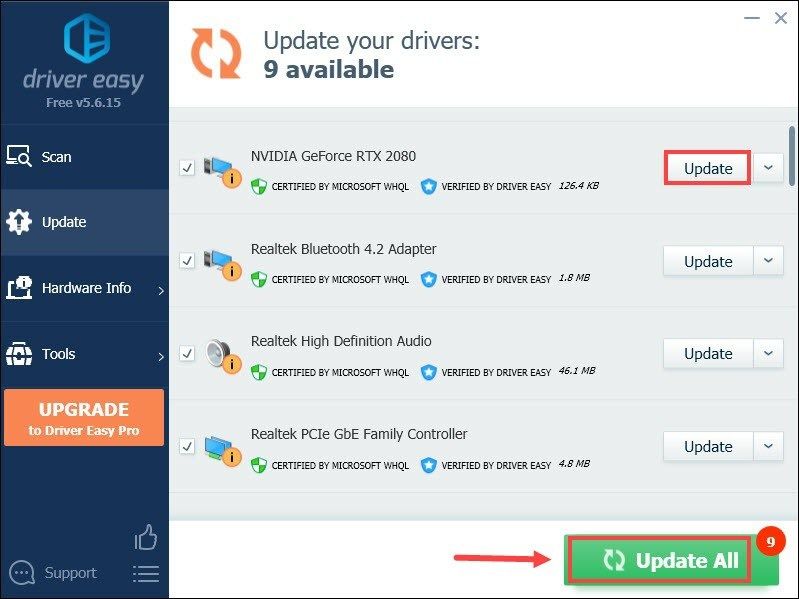 Driver Easy Pro versija nāk ar pilnīgs tehniskais atbalsts . Ja jums nepieciešama palīdzība, lūdzu, sazinieties ar Driver Easy atbalsta komanda plkst support@letmeknow.ch .
Driver Easy Pro versija nāk ar pilnīgs tehniskais atbalsts . Ja jums nepieciešama palīdzība, lūdzu, sazinieties ar Driver Easy atbalsta komanda plkst support@letmeknow.ch . Pēc draiveru atjaunināšanas restartējiet datoru un spēlējiet Valheim, lai redzētu, vai tas palīdz novērst problēmu. Ja problēma joprojām pastāv, pārejiet pie nākamā labojuma.
4. Palaidiet spēli kā administrators
Dažreiz programmas var nedarboties pareizi tikai tāpēc, ka tām trūkst administratīvo tiesību. Tas pats varētu attiekties arī uz jūsu Valheimu. Lai pārbaudītu, vai tas tā ir jūsu gadījumā, palaidiet Valheim kā administratoru:
1) Atveriet savu Steam klientu. Saskaņā BIBLIOTĒKA cilni, atrodiet spēles nosaukumu un ar peles labo pogu noklikšķiniet uz tā. Pēc tam atlasiet Pārvaldīt> Pārlūkot vietējos failus . Tādējādi jūs nokļūsiet spēles instalācijas mapē.

2) Atrodiet valheim.exe failu. Ar peles labo pogu noklikšķiniet uz tā un atlasiet Rekvizīti .

3) Atlasiet Saderība cilni. Atzīmējiet izvēles rūtiņu blakus Palaidiet šo programmu kā administratoru . Pēc tam noklikšķiniet Piesakies> Labi .

Pēc izmaiņu piemērošanas palaidiet Vaheim, lai redzētu, vai tas spēles laikā palīdz atbrīvoties no stostīšanās un sasalšanas. Ja skriešana kā administrators nepaveica šo triku, izmēģiniet nākamo labojumu zemāk.
5. Pārtrauciet overclocking
Daži spēlētāji var izmantot GPU uzlabošanas programmas, piemēram, MSI Afterburner, lai cerams panākt veiktspējas pieaugumu. Bet ir daži nosaukumi, kas īsti neatbalsta pārsniegtas kartes. Pretējā gadījumā jūsu spēle ciestu, un tā var nonākt līdz vietai, ka jūsu Valheims nav spēlējams. Tāpēc iesakām pārtraukt overclocking.
6. Aizveriet nevajadzīgās programmas
Tādas programmas kā Google Chrome un Adobe lietotnes ir daudz resursu un, visticamāk, iztukšos jūsu sistēmu. Lai garantētu vislabāko spēļu pieredzi, ir jāaizver tās programmas, kuras ne vienmēr izmantojat, spēlējot Valheim. Lūk, kā to izdarīt:
1) Tastatūrā nospiediet Windows logotipa atslēga un R tajā pašā laikā izsaukt lodziņu Palaist.
2) tips taskmgr , tad nospiediet Enter uz tastatūras.

3) Zem Procesi cilnē ar peles labo pogu noklikšķiniet uz programmām, kuras ne vienmēr izmantojat, spēlējot Valheim, un atlasiet Beigt uzdevumu .
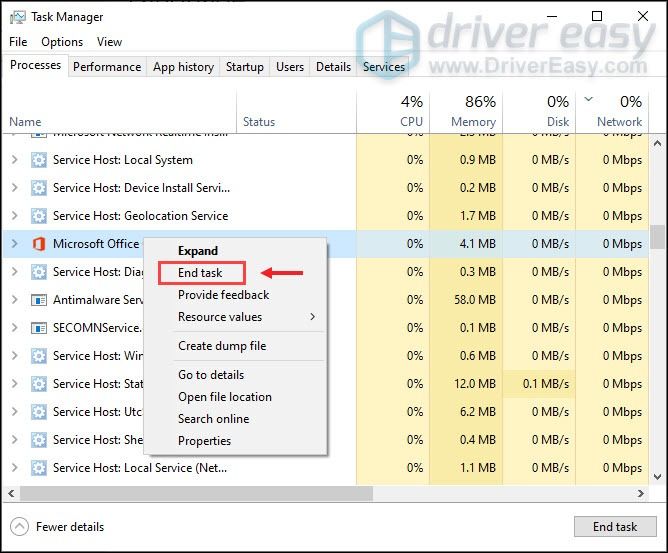
Kad esat to izdarījis, mēģiniet spēlēt Valheim, lai pārbaudītu, vai jūsu spēle joprojām stostās vai sasalst.
Cerams, ka šis ieraksts palīdz jums krasi stabilizēt Valheimu. Ja jums ir kādas idejas vai jautājumi, nevilcinieties nomest mums rindiņu zemāk esošajā komentāru sadaļā.



![[FIKSĒTS] Windows SmartScreen šobrīd nevar sasniegt](https://letmeknow.ch/img/knowledge/49/windows-smartscreen-can-t-be-reached-right-now.png)
![[Atrisināts] Iekšējā video atmiņas pārvaldība operētājsistēmā Windows 10](https://letmeknow.ch/img/other/24/video-memory-management-internal-unter-windows-10.jpg)

